TOYOTA COROLLA HATCHBACK 2020 Betriebsanleitungen (in German)
Manufacturer: TOYOTA, Model Year: 2020, Model line: COROLLA HATCHBACK, Model: TOYOTA COROLLA HATCHBACK 2020Pages: 694, PDF-Größe: 149.62 MB
Page 451 of 694
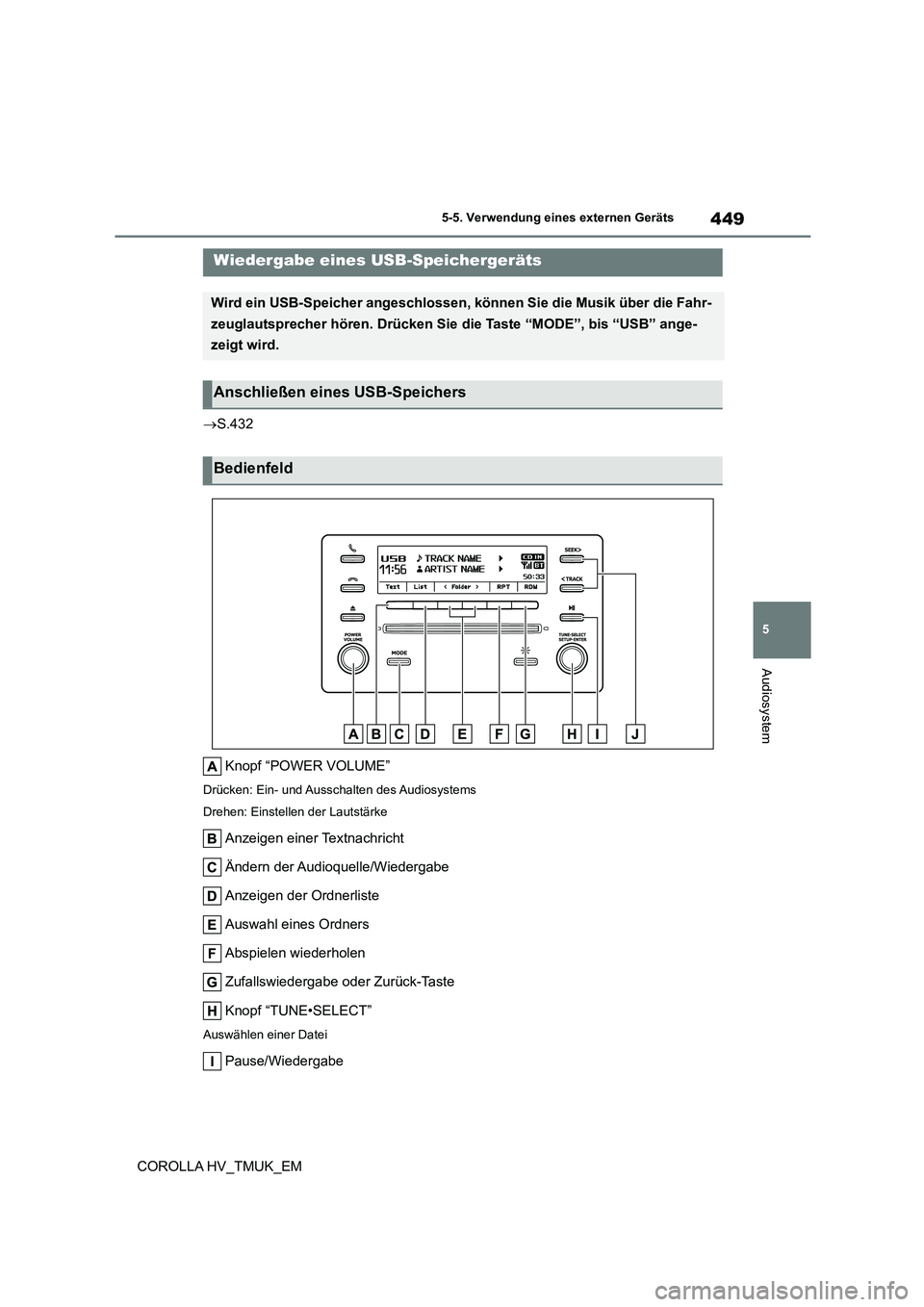
449
5
5-5. Verwendung eines externen Geräts
Audiosystem
COROLLA HV_TMUK_EM
S.432
Knopf “POWER VOLUME”
Drücken: Ein- und Ausschalten des Audiosystems
Drehen: Einstellen der Lautstärke
Anzeigen einer Textnachricht
Ändern der Audioquelle/Wiedergabe
Anzeigen der Ordnerliste
Auswahl eines Ordners
Abspielen wiederholen
Zufallswiedergabe oder Zurück-Taste
Knopf “TUNE•SELECT”
Auswählen einer Datei
Pause/Wiedergabe
Wiedergabe eines USB-Speichergeräts
Wird ein USB-Speicher angeschlossen, können Sie die Musik über die Fahr-
zeuglautsprecher hören. Drücken Sie die Taste “MODE”, bis “USB” ange-
zeigt wird.
Anschließen eines USB-Speichers
Bedienfeld
Page 452 of 694

4505-5. Verwendung eines externen Geräts
COROLLA HV_TMUK_EM
Auswahl einer Datei, schneller Vorlauf oder Rücklauf
■Auswählen einzelner Ordner
Drücken Sie (
wählen.
■Auswählen eines Ordners und
einer Datei aus der Ordnerliste
1 Drücken Sie (List).
Die Ordnerliste wird angezeigt.
2Drehen und drücken Sie den Knopf,
um einen Ordner und eine Datei
auszuwählen.
Drücken Sie (Back), um zur vorherigen
Anzeige zurückzukehren.
■Rückkehr zum ersten Ordner
Halten Sie (
■Auswählen einer Datei
Drehen Sie den Knopf
“TUNE•SELECT” oder drücken Sie die
Taste “SEEK >” oder “< TRACK” zur
Suche nach oben oder unten, um die
gewünschte Datei auszuwählen.
■Schneller Vor- und Rücklauf von
Dateien
Halten Sie die Taste “SEEK >” oder “<
TRACK” gedrückt, bis Sie einen
Piepton hören.
■Zufallswiedergabe
Durch Drücken von (RDM) werden
die Modi in folgender Reihenfolge
geändert: Ordner zufällig Alle Ordner
zufällig Aus
■Abspielen wiederholen
Durch Drücken von (RPT) werden
die Modi in folgender Reihenfolge
geändert: Datei wiederholen Ordner
wiederholen* Aus
*: Verfügbar, außer wenn “RDM” (Zufalls-
wiedergabe) ausgewählt ist
■Umschalten der Anzeige
Drücken Sie (Text) zum Einblenden
oder Ausblenden des Albumnamens.
Wenn nachfolgende Texte vorhanden sind,
wird angezeigt.
Halten Sie (Text) gedrückt, bis Sie einen
Piepton hören, um die übrigen Texte anzu-
zeigen.
■Funktionen des USB-Speichers
●Je nach am System angeschlossenen USB-Speicher ist mö glicherweise das
Gerät selbst nicht funktionsfähig und
bestimmte Funktionen sind möglicher- weise nicht verfügbar. Ist aufgrund einer
Störung das Gerät nicht bedienbar oder
eine Funktion nicht verfügbar (abwei- chend von den Systemkenndaten), lässt
sich das Problem m öglicherweise durch
Trennen und erneutes Wiederanschließen des Geräts beheben.
●Nimmt der USB-Speicher nach dem Tren-nen und Wiederanschließen den Betrieb
immer noch nicht auf, formatieren Sie den
Speicher.
■Anzeige
S.439
■Fehlermeldungen
Wenn einen Fehlermeldung angezeigt wird, sehen Sie in der folgenden Tabelle nach und
ergreifen Sie die entsprechende Maßnahme.
Wenn das Problem nicht behoben werden kann, bringen Sie das Fahrzeug zu einem
Verwenden eines USB-Spei-
chers
Page 453 of 694
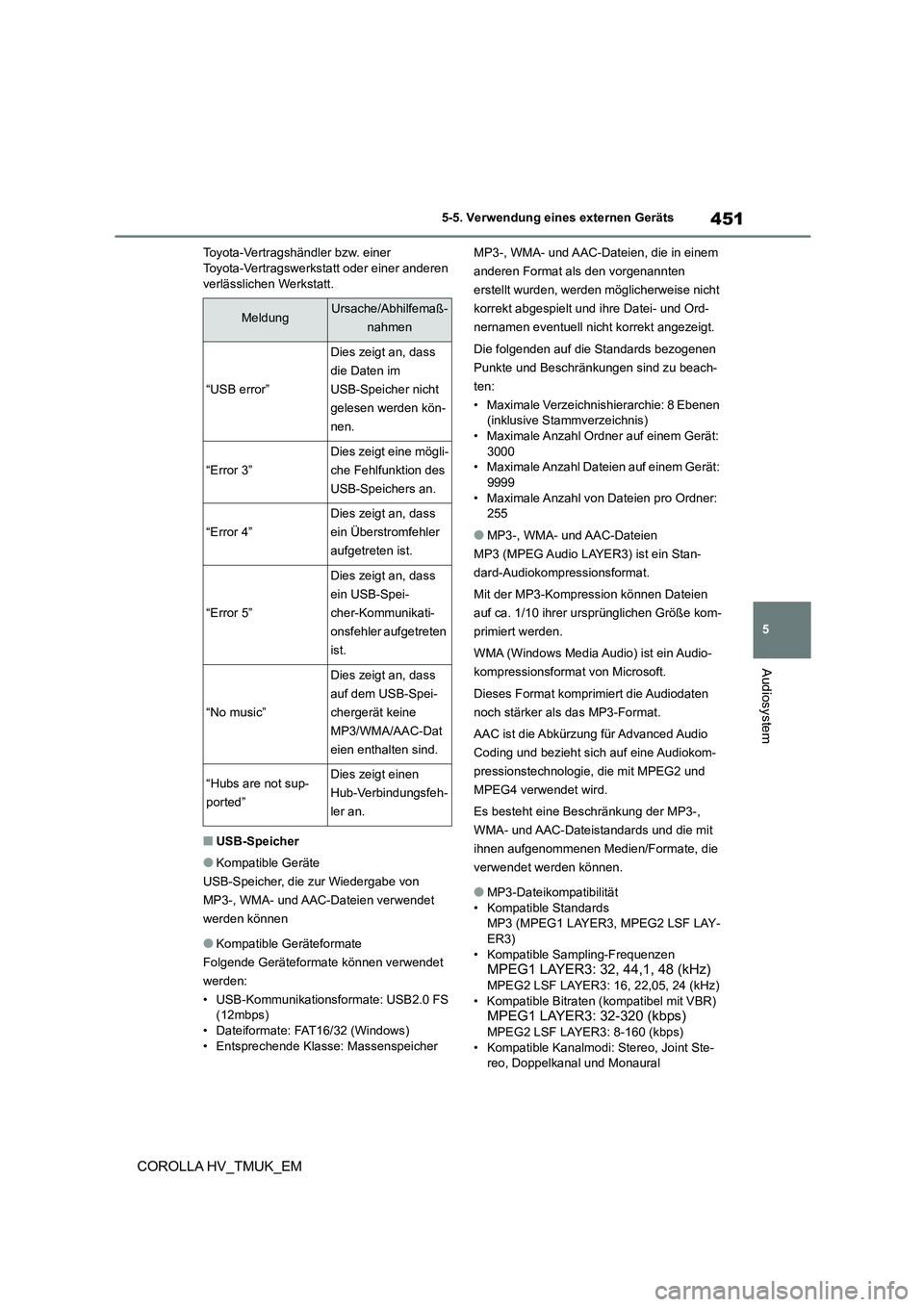
451
5
5-5. Verwendung eines externen Geräts
Audiosystem
COROLLA HV_TMUK_EM
Toyota-Vertragshändler bzw. einer Toyota-Vertragswerkstatt oder einer anderen
verlässlichen Werkstatt.
■USB-Speicher
●Kompatible Geräte
USB-Speicher, die zur Wiedergabe von
MP3-, WMA- und AAC-Dateien verwendet
werden können
●Kompatible Geräteformate
Folgende Geräteformate können verwendet
werden:
• USB-Kommunikationsformate: USB2.0 FS (12mbps)
• Dateiformate: FAT16/32 (Windows)
• Entsprechende Klasse: Massenspeicher
MP3-, WMA- und AAC-Dateien, die in einem
anderen Format als den vorgenannten
erstellt wurden, werden möglicherweise nicht
korrekt abgespielt und ihre Datei- und Ord-
nernamen eventuell nicht korrekt angezeigt.
Die folgenden auf die Standards bezogenen
Punkte und Beschränkungen sind zu beach-
ten:
• Maximale Verzeichni shierarchie: 8 Ebenen
(inklusive St ammverzeichnis)
• Maximale Anzahl Ordner auf einem Gerät: 3000
• Maximale Anzahl Dateien auf einem Gerät:
9999 • Maximale Anzahl von Dateien pro Ordner:
255
●MP3-, WMA- und AAC-Dateien
MP3 (MPEG Audio LAYER3) ist ein Stan-
dard-Audiokompressionsformat.
Mit der MP3-Kompression können Dateien
auf ca. 1/10 ihrer ursprünglichen Größe kom-
primiert werden.
WMA (Windows Media A udio) ist ein Audio-
kompressionsformat von Microsoft.
Dieses Format komprimiert die Audiodaten
noch stärker als das MP3-Format.
AAC ist die Abkürzung für Advanced Audio
Coding und bezieht sich auf eine Audiokom-
pressionstechnologie, die mit MPEG2 und
MPEG4 verwendet wird.
Es besteht eine Beschränkung der MP3-,
WMA- und AAC-Dateistandards und die mit
ihnen aufgenommenen Medien/Formate, die
verwendet werden können.
●MP3-Dateikompatibilität • Kompatible Standards
MP3 (MPEG1 LAYER3, MPEG2 LSF LAY-
ER3) • Kompatible Sampling-Frequenzen
MPEG1 LAYER3: 32, 44,1, 48 (kHz)
MPEG2 LSF LAYER3: 16, 22,05, 24 (kHz)• Kompatible Bitraten (kompatibel mit VBR)
MPEG1 LAYER3: 32-320 (kbps)
MPEG2 LSF LAYER3: 8-160 (kbps)• Kompatible Kanalmodi: Stereo, Joint Ste-
reo, Doppelkanal und Monaural
MeldungUrsache/Abhilfemaß-
nahmen
“USB error”
Dies zeigt an, dass
die Daten im
USB-Speicher nicht
gelesen werden kön-
nen.
“Error 3”
Dies zeigt eine mögli-
che Fehlfunktion des
USB-Speichers an.
“Error 4”
Dies zeigt an, dass
ein Überstromfehler
aufgetreten ist.
“Error 5”
Dies zeigt an, dass
ein USB-Spei-
cher-Kommunikati-
onsfehler aufgetreten
ist.
“No music”
Dies zeigt an, dass
auf dem USB-Spei-
chergerät keine
MP3/WMA/AAC-Dat
eien enthalten sind.
“Hubs are not sup-
ported”
Dies zeigt einen
Hub-Verbindungsfeh-
ler an.
Page 454 of 694
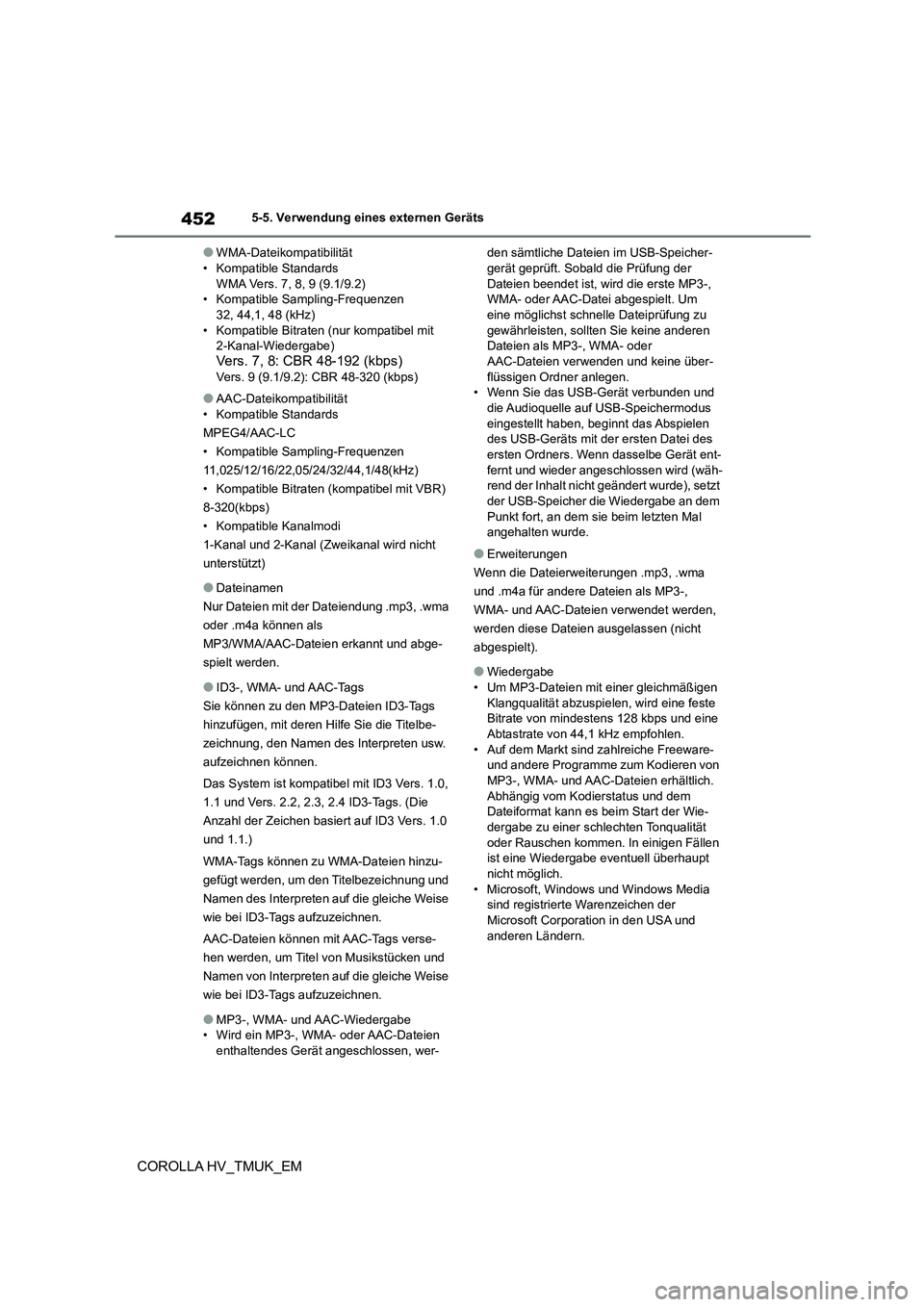
4525-5. Verwendung eines externen Geräts
COROLLA HV_TMUK_EM
●WMA-Dateikompatibilität • Kompatible Standards
WMA Vers. 7, 8, 9 (9.1/9.2)
• Kompatible Sampling-Frequenzen 32, 44,1, 48 (kHz)
• Kompatible Bitraten (nur kompatibel mit
2-Kanal-Wiedergabe)Vers. 7, 8: CBR 48-192 (kbps)
Vers. 9 (9.1/9.2): CBR 48-320 (kbps)
●AAC-Dateikompatibilität
• Kompatible Standards
MPEG4/AAC-LC
• Kompatible Sampling-Frequenzen
11,025/12/16/22,05/24/32/44,1/48(kHz)
• Kompatible Bitraten (kompatibel mit VBR)
8-320(kbps)
• Kompatible Kanalmodi
1-Kanal und 2-Kanal (Zweikanal wird nicht
unterstützt)
●Dateinamen
Nur Dateien mit der Dateiendung .mp3, .wma
oder .m4a können als
MP3/WMA/AAC-Dateien erkannt und abge-
spielt werden.
●ID3-, WMA- und AAC-Tags
Sie können zu den MP3-Dateien ID3-Tags
hinzufügen, mit deren Hilfe Sie die Titelbe-
zeichnung, den Namen des Interpreten usw.
aufzeichnen können.
Das System ist kompatibel mit ID3 Vers. 1.0,
1.1 und Vers. 2.2, 2.3, 2.4 ID3-Tags. (Die
Anzahl der Zeichen basiert auf ID3 Vers. 1.0
und 1.1.)
WMA-Tags können zu WMA-Dateien hinzu-
gefügt werden, um den Titelbezeichnung und
Namen des Interpreten auf die gleiche Weise
wie bei ID3-Tags aufzuzeichnen.
AAC-Dateien können mit AAC-Tags verse-
hen werden, um Titel von Musikstücken und
Namen von Interpreten auf die gleiche Weise
wie bei ID3-Tags aufzuzeichnen.
●MP3-, WMA- und AAC-Wiedergabe
• Wird ein MP3-, WMA- oder AAC-Dateien
enthaltendes Gerät angeschlossen, wer-
den sämtliche Dateien im USB-Speicher- gerät geprüft. Sobald die Prüfung der
Dateien beendet ist, wird die erste MP3-,
WMA- oder AAC-Datei abgespielt. Um eine möglichst schnelle Dateiprüfung zu
gewährleisten, sollten Sie keine anderen
Dateien als MP3-, WMA- oder AAC-Dateien verwenden und keine über-
flüssigen Ordner anlegen.
• Wenn Sie das USB-Gerät verbunden und die Audioquelle auf USB-Speichermodus
eingestellt haben, beginnt das Abspielen
des USB-Geräts mit der ersten Datei des
ersten Ordners. Wenn dasselbe Gerät ent- fernt und wieder angeschlossen wird (wäh-
rend der Inhalt nicht geändert wurde), setzt
der USB-Speicher die Wiedergabe an dem Punkt fort, an dem sie beim letzten Mal
angehalten wurde.
●Erweiterungen
Wenn die Dateierweiterungen .mp3, .wma
und .m4a für andere Dateien als MP3-,
WMA- und AAC-Dateien verwendet werden,
werden diese Dateien ausgelassen (nicht
abgespielt).
●Wiedergabe
• Um MP3-Dateien mit einer gleichmäßigen Klangqualität abzuspielen, wird eine feste
Bitrate von mindestens 128 kbps und eine
Abtastrate von 44,1 kHz empfohlen. • Auf dem Markt sind zahlreiche Freeware-
und andere Programme zum Kodieren von
MP3-, WMA- und AAC-Dateien erhältlich. Abhängig vom Kodierstatus und dem
Dateiformat kann es beim Start der Wie-
dergabe zu einer schlechten Tonqualität oder Rauschen kommen. In einigen Fällen
ist eine Wiedergabe eventuell überhaupt
nicht möglich. • Microsoft, Windows und Windows Media
sind registrierte Warenzeichen der
Microsoft Corporation in den USA und anderen Ländern.
Page 455 of 694
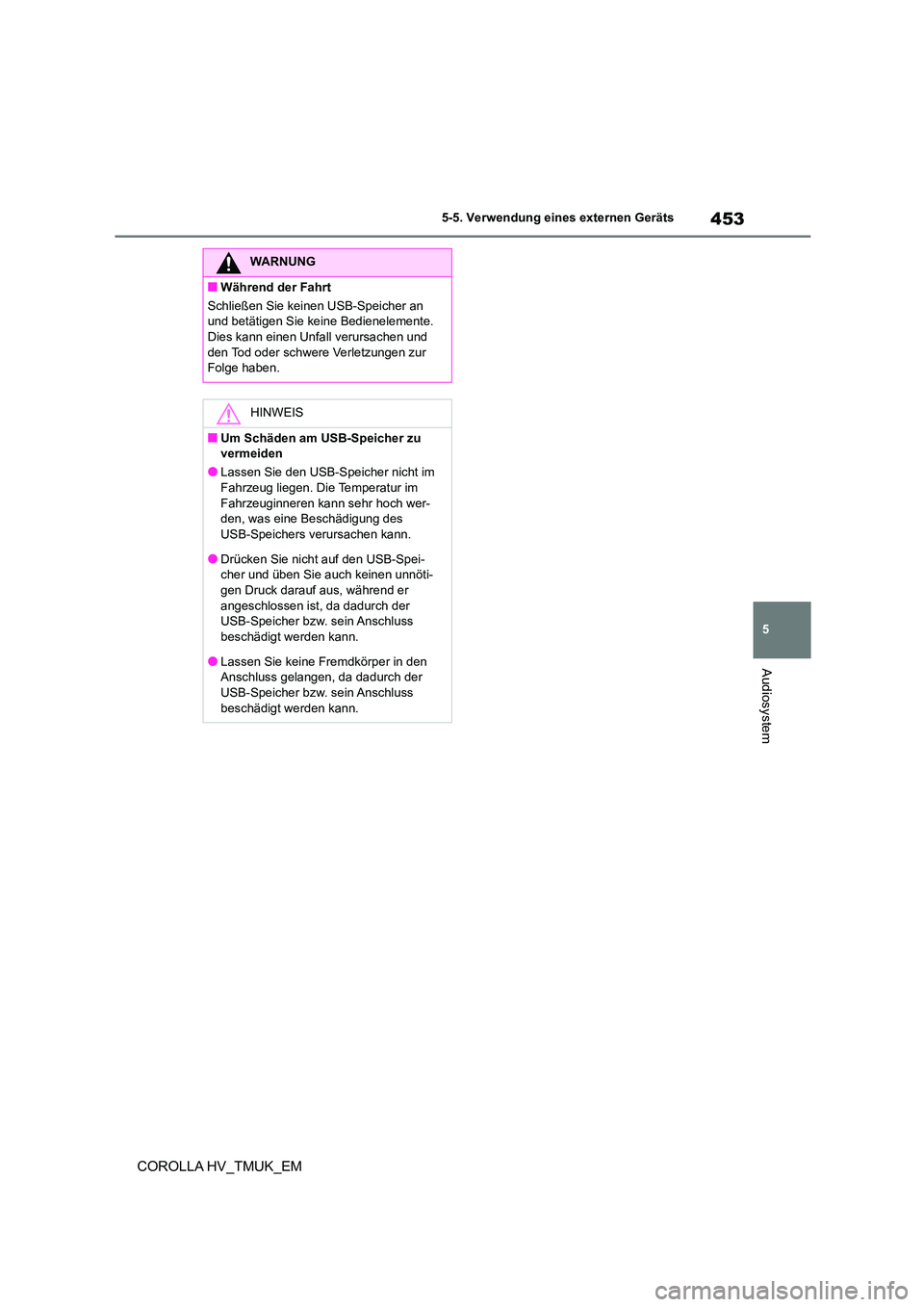
453
5
5-5. Verwendung eines externen Geräts
Audiosystem
COROLLA HV_TMUK_EM
WARNUNG
■Während der Fahrt
Schließen Sie keinen USB-Speicher an
und betätigen Sie keine Bedienelemente.
Dies kann einen Unfall verursachen und den Tod oder schwere Verletzungen zur
Folge haben.
HINWEIS
■Um Schäden am USB-Speicher zu
vermeiden
●Lassen Sie den USB-Speicher nicht im Fahrzeug liegen. Die Temperatur im
Fahrzeuginneren kann sehr hoch wer-
den, was eine Beschädigung des USB-Speichers verursachen kann.
●Drücken Sie nicht auf den USB-Spei-
cher und üben Sie auch keinen unnöti- gen Druck darauf aus, während er
angeschlossen ist, da dadurch der
USB-Speicher bzw. sein Anschluss beschädigt werden kann.
●Lassen Sie keine Fremdkörper in den
Anschluss gelangen, da dadurch der USB-Speicher bzw. sein Anschluss
beschädigt werden kann.
Page 456 of 694
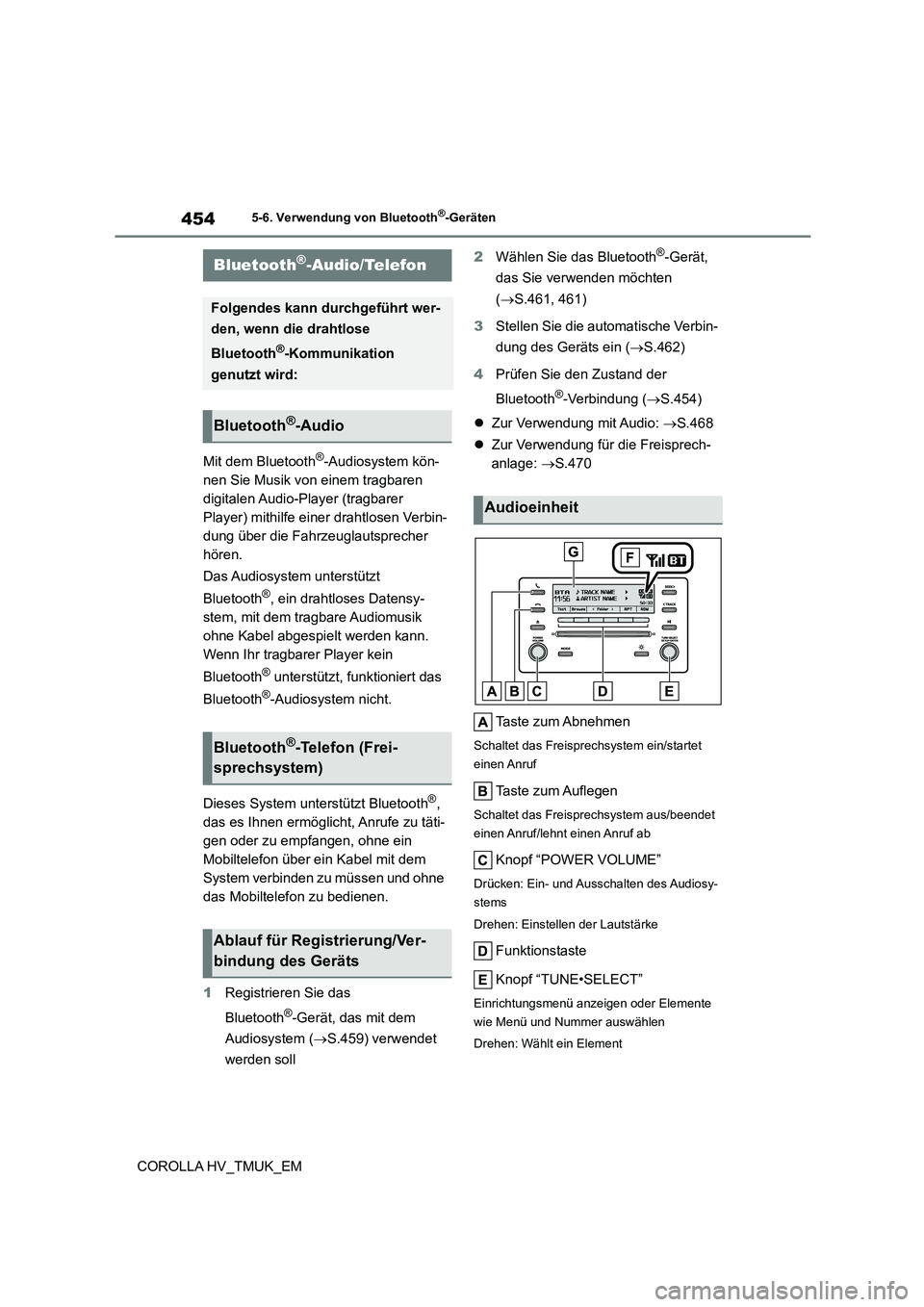
4545-6. Verwendung von Bluetooth®-Geräten
COROLLA HV_TMUK_EM
5-6.Verwendung von Bluetooth®-Geräten
Mit dem Bluetooth®-Audiosystem kön-
nen Sie Musik von einem tragbaren
digitalen Audio-Player (tragbarer
Player) mithilfe einer drahtlosen Verbin-
dung über die Fahrzeuglautsprecher
hören.
Das Audiosystem unterstützt
Bluetooth®, ein drahtloses Datensy-
stem, mit dem tragbare Audiomusik
ohne Kabel abgespielt werden kann.
Wenn Ihr tragbarer Player kein
Bluetooth® unterstützt, funktioniert das
Bluetooth®-Audiosystem nicht.
Dieses System unterstützt Bluetooth®,
das es Ihnen ermöglicht, Anrufe zu täti-
gen oder zu empfangen, ohne ein
Mobiltelefon über ein Kabel mit dem
System verbinden zu müssen und ohne
das Mobiltelefon zu bedienen.
1 Registrieren Sie das
Bluetooth®-Gerät, das mit dem
Audiosystem ( S.459) verwendet
werden soll
2 Wählen Sie das Bluetooth®-Gerät,
das Sie verwenden möchten
( S.461, 461)
3 Stellen Sie die automatische Verbin-
dung des Geräts ein ( S.462)
4 Prüfen Sie den Zustand der
Bluetooth®-Verbindung ( S.454)
Zur Verwendung mit Audio: S.468
Zur Verwendung für die Freisprech-
anlage: S.470
Taste zum Abnehmen
Schaltet das Freisprechsystem ein/startet
einen Anruf
Taste zum Auflegen
Schaltet das Freisprechsystem aus/beendet
einen Anruf/lehnt einen Anruf ab
Knopf “POWER VOLUME”
Drücken: Ein- und Ausschalten des Audiosy-
stems
Drehen: Einstellen der Lautstärke
Funktionstaste
Knopf “TUNE•SELECT”
Einrichtungsmenü anzeigen oder Elemente
wie Menü und Nummer auswählen
Drehen: Wählt ein Element
Bluetooth®-Audio/Telefon
Folgendes kann durchgeführt wer-
den, wenn die drahtlose
Bluetooth®-Kommunikation
genutzt wird:
Bluetooth®-Audio
Bluetooth®-Telefon (Frei-
sprechsystem)
Ablauf für Registrierung/Ver-
bindung des Geräts
Audioeinheit
Page 457 of 694
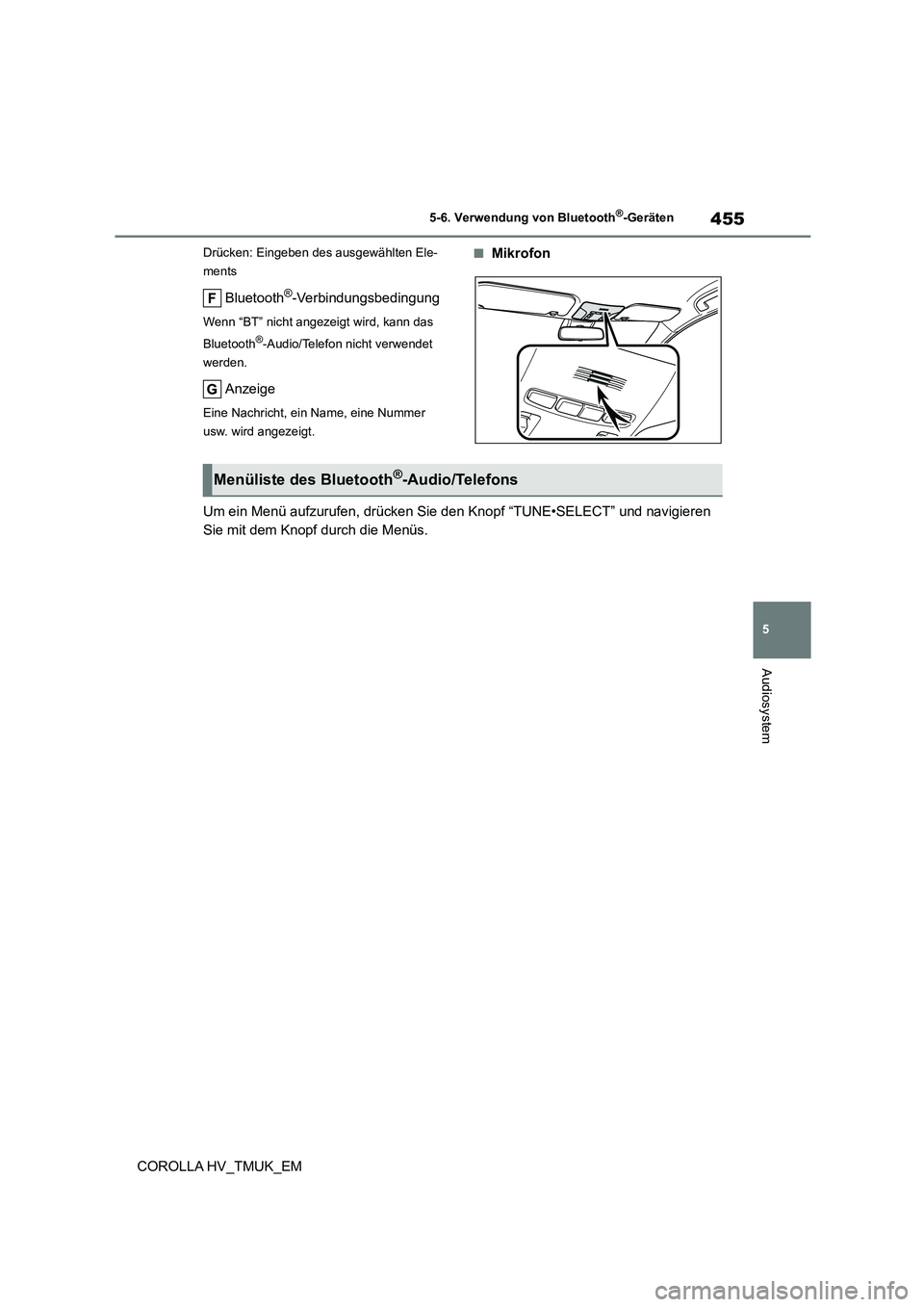
455
5
5-6. Verwendung von Bluetooth®-Geräten
Audiosystem
COROLLA HV_TMUK_EM
Drücken: Eingeben des ausgewählten Ele-
ments
Bluetooth®-Verbindungsbedingung
Wenn “BT” nicht angezeigt wird, kann das
Bluetooth®-Audio/Telefon nicht verwendet
werden.
Anzeige
Eine Nachricht, ein Name, eine Nummer
usw. wird angezeigt.
■Mikrofon
Um ein Menü aufzurufen, drücken Sie den Knopf “TUNE•SELECT” und navigieren
Sie mit dem Knopf durch die Menüs.
Menüliste des Bluetooth®-Audio/Telefons
Page 458 of 694
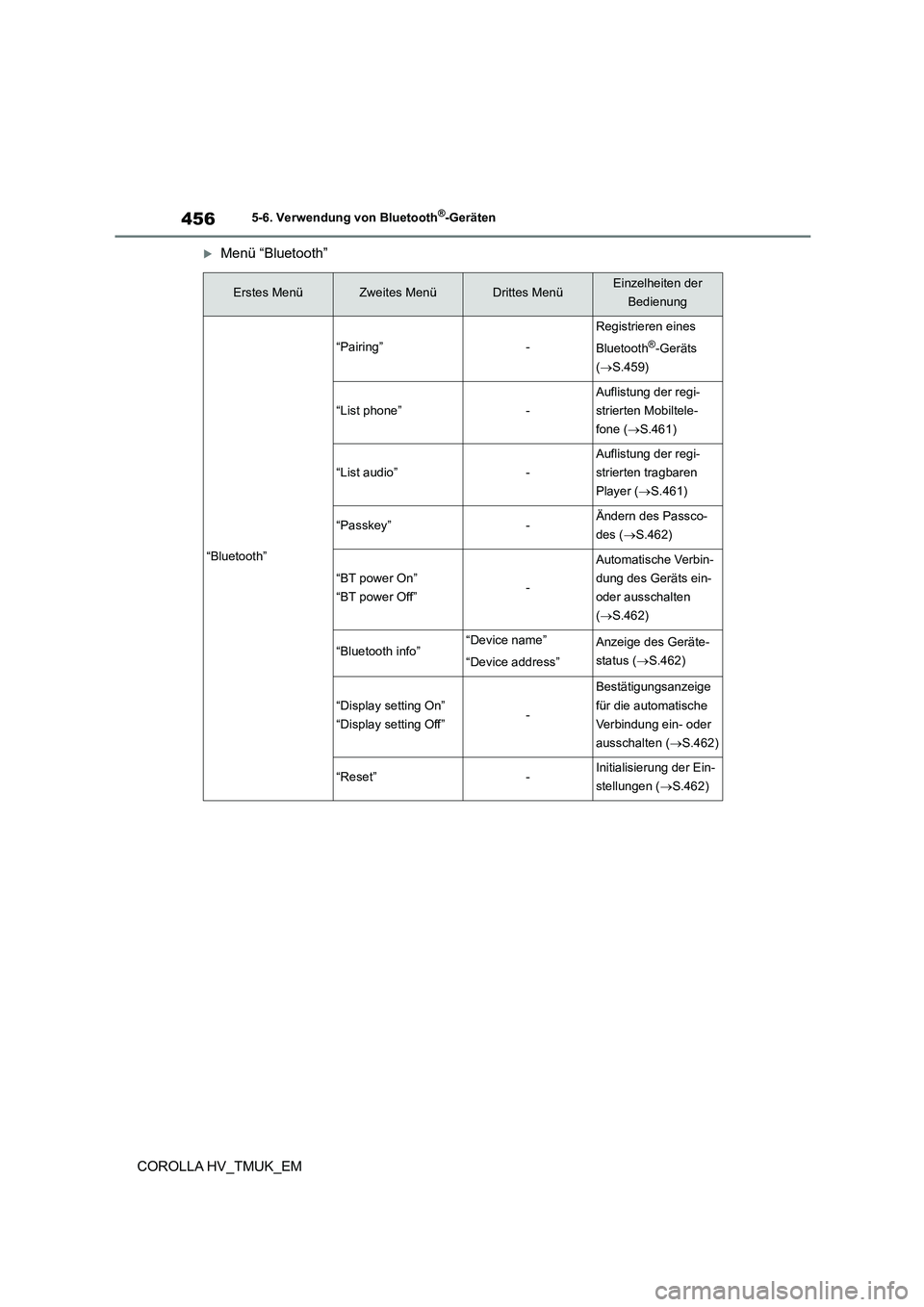
4565-6. Verwendung von Bluetooth®-Geräten
COROLLA HV_TMUK_EM
Menü “Bluetooth”
Erstes MenüZweites MenüDrittes MenüEinzelheiten der
Bedienung
“Bluetooth”
“Pairing”-
Registrieren eines
Bluetooth®-Geräts
( S.459)
“List phone”-
Auflistung der regi-
strierten Mobiltele-
fone ( S.461)
“List audio”-
Auflistung der regi-
strierten tragbaren
Player ( S.461)
“Passkey”-Ändern des Passco-
des ( S.462)
“BT power On”
“BT power Off”-
Automatische Verbin-
dung des Geräts ein-
oder ausschalten
( S.462)
“Bluetooth info”“Device name”
“Device address”
Anzeige des Geräte-
status ( S.462)
“Display setting On”
“Display setting Off”-
Bestätigungsanzeige
für die automatische
Verbindung ein- oder
ausschalten ( S.462)
“Reset”-Initialisierung der Ein-
stellungen ( S.462)
Page 459 of 694
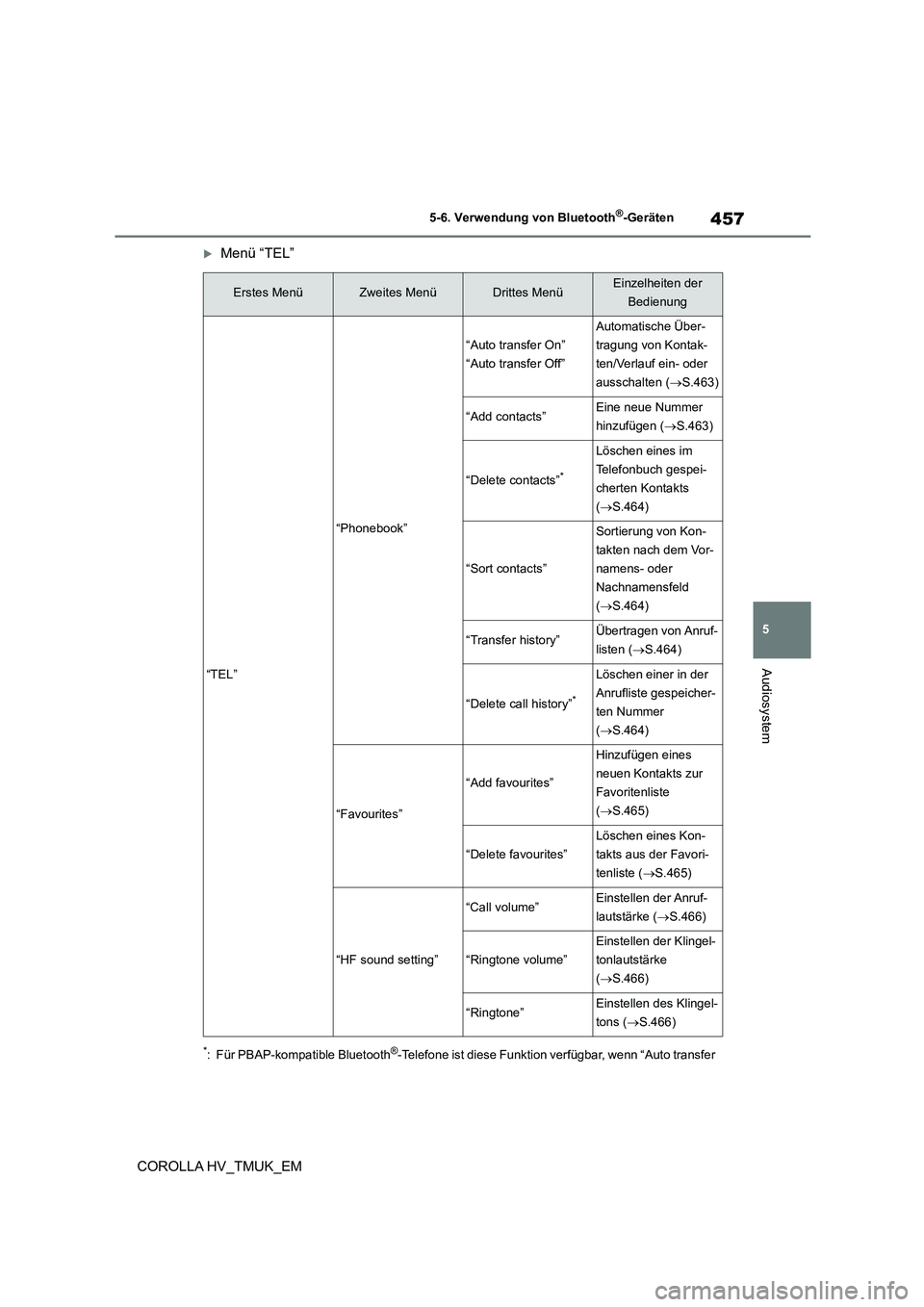
457
5
5-6. Verwendung von Bluetooth®-Geräten
Audiosystem
COROLLA HV_TMUK_EM
Menü “TEL”
*: Für PBAP-kompatible Bluetooth®-Telefone ist diese Funktion verfügbar, wenn “Auto transfer
Erstes MenüZweites MenüDrittes MenüEinzelheiten der
Bedienung
“TEL”
“Phonebook”
“Auto transfer On”
“Auto transfer Off”
Automatische Über-
tragung von Kontak-
ten/Verlauf ein- oder
ausschalten ( S.463)
“Add contacts”Eine neue Nummer
hinzufügen ( S.463)
“Delete contacts”*
Löschen eines im
Telefonbuch gespei-
cherten Kontakts
( S.464)
“Sort contacts”
Sortierung von Kon-
takten nach dem Vor-
namens- oder
Nachnamensfeld
( S.464)
“Transfer history”Übertragen von Anruf-
listen ( S.464)
“Delete call history”*
Löschen einer in der
Anrufliste gespeicher-
ten Nummer
( S.464)
“Favourites”
“Add favourites”
Hinzufügen eines
neuen Kontakts zur
Favoritenliste
( S.465)
“Delete favourites”
Löschen eines Kon-
takts aus der Favori-
tenliste ( S.465)
“HF sound setting”
“Call volume”Einstellen der Anruf-
lautstärke ( S.466)
“Ringtone volume”
Einstellen der Klingel-
tonlautstärke
( S.466)
“Ringtone”Einstellen des Klingel-
tons ( S.466)
Page 460 of 694
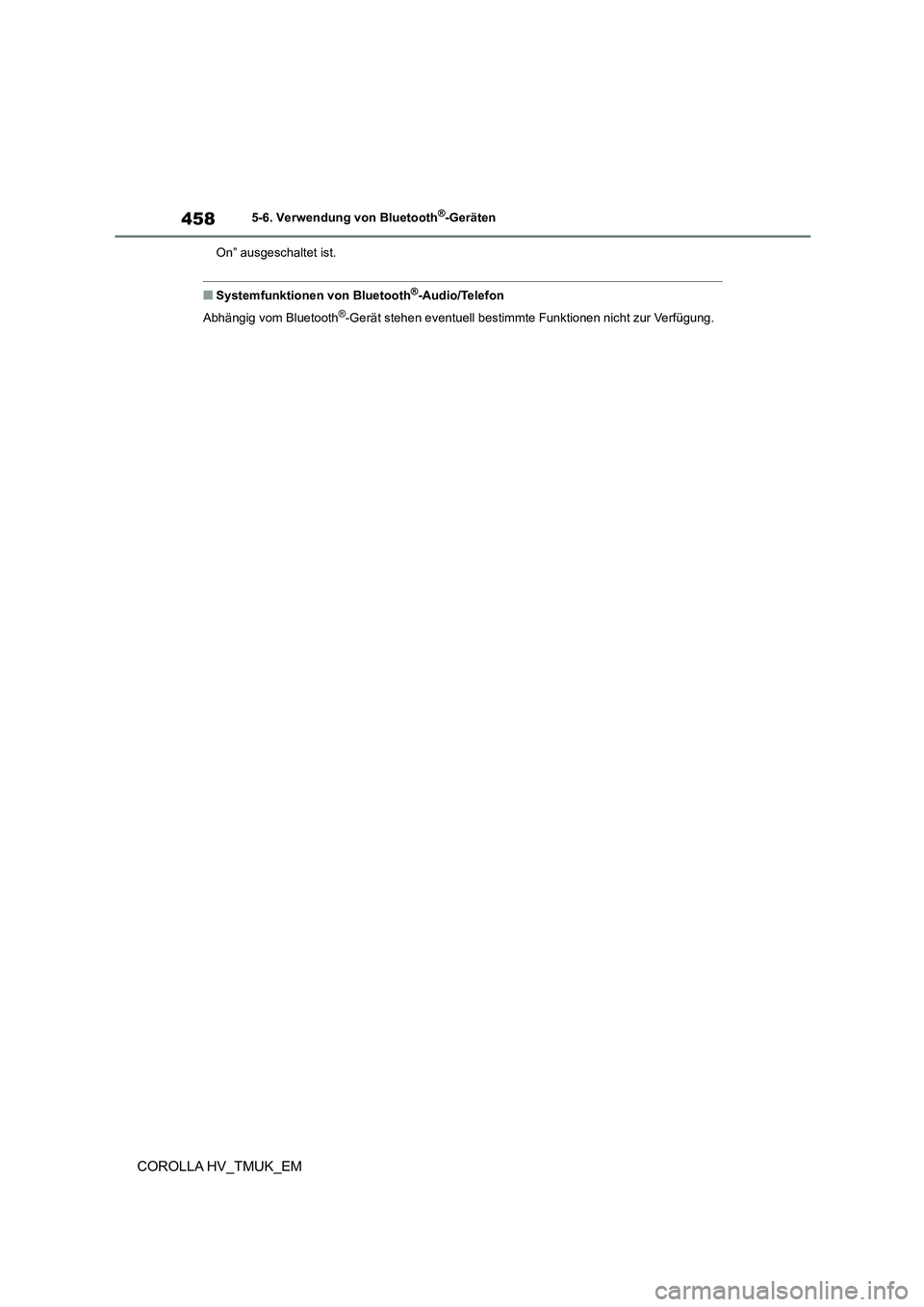
4585-6. Verwendung von Bluetooth®-Geräten
COROLLA HV_TMUK_EM
On” ausgeschaltet ist.
■Systemfunktionen von Bluetooth®-Audio/Telefon
Abhängig vom Bluetooth®-Gerät stehen eventuell besti mmte Funktionen nicht zur Verfügung.